Adobe rdrcef что это
Обновлено: 07.07.2024
Другие пользователи сообщают о ненормальном использовании процессора RdrCEF.exe. Хотя RdrCEF.exe процесс, скорее всего, подлинный, он может помочь в расследовании заражения вредоносным ПО, если вы видите, что процесс постоянно поглощает огромный кусок ресурсов вашей системы.
Что такое RdrCEF.exe?
Законный RdrCEF.exe является стандартным компонентом Adobe Acrobat Reader. В основном, RdrCEF.exe Этот процесс отвечает за обработку большинства функций облачной связи. Но для большинства пользователей этот процесс в основном состоит в поддержании открытого канала с серверами AWS.
Имейте в виду, что этот процесс не является критичным для нормального функционирования Windows, и его удаление не будет иметь никаких последствий для операционной системы пользователя.
Потенциальный риск безопасности?
Известно, что некоторые пакеты безопасности, включая Malwarebytes, иногда помещают в карантин RdrCEF.exe исполняемый файл по подозрению в том, что он является троянским агентом. Хотя большинство из этих случаев оказались ложными срабатываниями, важно убедиться, что вы действительно имеете дело с подлинным исполняемым файлом.
Если вы подозреваете вирусную инфекцию, мы настоятельно рекомендуем вам сканировать вашу систему с помощью мощного средства удаления вредоносных программ. Если у вас еще не установлен сканер безопасности, вы можете прочитать нашу подробную статью (Вот) при использовании Malwarebytes для удаления вирусов из вашей системы.
Исправление ошибок, связанных с RdrCEF.exe
Как только вы определили, что RdrCEF.exe является подлинным, вы можете безопасно устранить неполадки, чтобы устранить ошибку, вызванную исполняемым файлом Adobe Reader.
В случае, если вы получаетеRdrCEF.exe имеет перестал работать или же «Adobe Reader ошибка приложения (RdrCEF.exe)”, Вы можете устранить неполадки с помощью двух методов ниже. Следующие исправления также могут оказаться эффективными, если вы видите, RdrCEF.exe если проблема связана с ошибочным процессом.
Способ 1: переименование RdrCEF.exe и RdlServicesUpdater.exe
Как оказалось, переименование RdrCEF.exe а также RdlServicesUpdater.exe заставит клиента создавать новые и работоспособные исполняемые файлы, которые не приведут к такой же ошибке. Вот краткое руководство о том, как это сделать:
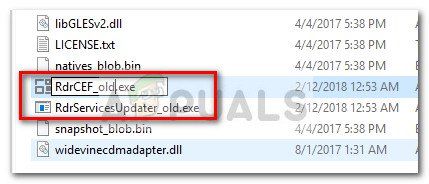
- Удостовериться Acrobat Reader полностью закрыт. Кроме того, проверьте панель задач на наличие открытых процессов.
- Перейдите к местоположению Acrobat Reader. По умолчанию папка находится в C: \ Program Files (x86) \ Adobe \ Acrobat Reader DC \ Reader \ AcroCEF.
- Там вы сможете найти два исполняемых файла: RdrCEF.exe а также RdlServicesUpdater.exe. Щелкните правой кнопкой мыши по каждому из них и выберите переименовывать. Переименуйте оба исполняемых файла до «_OLDИ ударил Войти чтобы сохранить ваши изменения.
- Запустить снова Adobe Reader чтобы заставить его воссоздать два файла. Если все идет хорошо, вас больше не должны беспокоить ошибки, связанные с RdrCEF.exe.
Способ 2. Обновление до последней версии Acrobat Reader.
Проблема, которая вызвала сбой Acrobat Reader сRdrCEF.exe перестал работать ошибка»Была рассмотрена Adobe в последующих выпусках, начиная с обновления, выпущенного 12 июля 2016 года.
Если вы можете открыть Acrobat Reader, перейдите на Помогите и нажмите на Проверить наличие обновлений предложить клиенту обновить себя до последней версии.
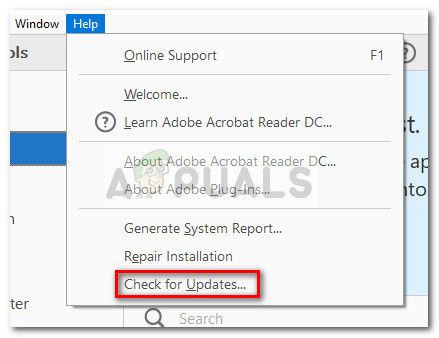
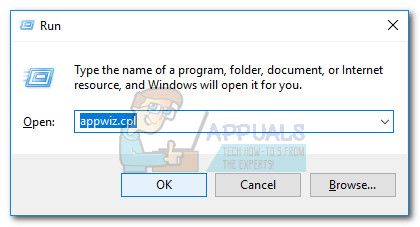
В Программы и особенности, прокрутите список приложений и удалите текущую версию Adobe Acrobat Reader щелкнув по нему правой кнопкой мыши и выбрав Удаление.
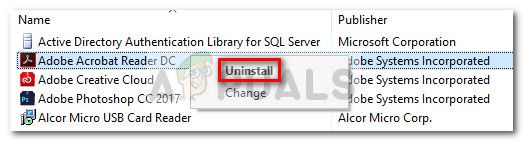
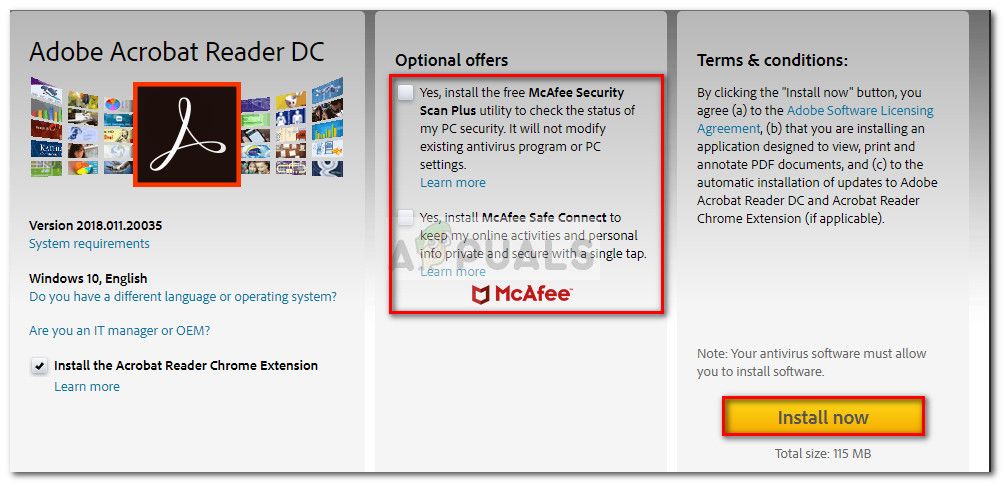
После удаления пакета посетите официальный центр загрузки Acrobat Reader (Вот) и загрузите последнюю версию. Если вы хотите избежать вредоносного ПО, убедитесь, что вы сняли два флажка под Дополнительные предложения прежде чем ударить Установить сейчас кнопка.
После завершения загрузки откройте упакованный установщик и следуйте инструкциям на экране, чтобы установить Adobe Acrobat Reader в вашей системе.
Иногда при снижении производительности компьютера в Диспетчере задач можно заметить, как процесс RdrCEF.exe интенсивно грузит процессор. Если постоянно сталкиваетесь с высокой нагрузкой, то, скорее всего, это признак присутствия вредоносных программ.
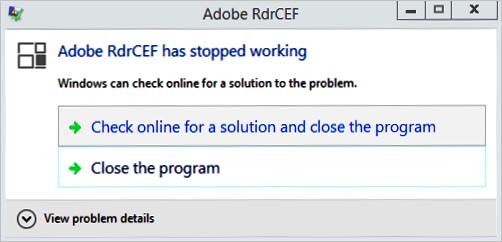
RdrCEF.exe – что это за процесс?
Это стандартный компонент Acrobat Reader. Процесс отвечает за обработку функций подключения к облаку. В основном используется для поддержания открытого канала с серверами AWS.
Процесс не критичен для нормального функционирования Windows и его удаление не принесет никаких последствий для ОС.
Проверка подлинности компонента
Некоторые антивирусные пакеты, включая Malwarebytes, иногда перемещают RdrCEF.exe на карантин, ошибочно считая троянским агентом. Но все же нужно убедиться, что имеете дело с подлинным исполняемым файлом.
В первую очередь нужно проверить расположение файла. Откройте Диспетчер задач клавишами Ctrl + Shift + Esc, и найдите процесс. Щелкните на нем правой кнопкой мыши на нем и выберите пункт «Открыть расположение файла».

Если расположение отличается от , то, скорее всего, имеете дело с вредоносным приложением.
Нужно провести полное сканирование системы на вирусы. Среди бесплатных антивирусных приложений рекомендуется использовать Malwarebytes.
Если определили, что это подлинный процесс, перейдите к устранению, связанных с ним, ошибок. Если сталкиваетесь с неполадками при запуске «прекращена работа RdrCEF.exe» или «ошибка приложения», то их можно устранить двумя способами.
Переименования файла процесса
Полностью закройте Acrobat Reader, а также при наличии в Диспетчере задач запущенных связанных процессов, завершите их.
В проводнике перейдите по пути:

В последней папке найдите два файла: RdrCEF.exe и RdlServicesUpdater.exe. Кликните на них правой кнопкой мыши и выберите «Переименовать». Например, добавьте к их окончанию «_old».
Запустите Adobe, чтобы заставить его создать эти два файла. После этого, ошибки при запуске приложения должны быть исправлены.
Обновление программы
Если при запуске сталкиваетесь с ошибкой «RdrCEF прекращена работа приложения», попробуйте обновить Adobe до последней версии.
Откройте раздел «Программы и компоненты» командой appwiz.cpl из окна Win + R.

Найдите в списке приложений Acrobat Reader, щелкните на него правой кнопкой мыши и выберите «Удалить».
После этого перейдите в официальный центр загрузки Acrobat Reader и скачайте последнюю версию.
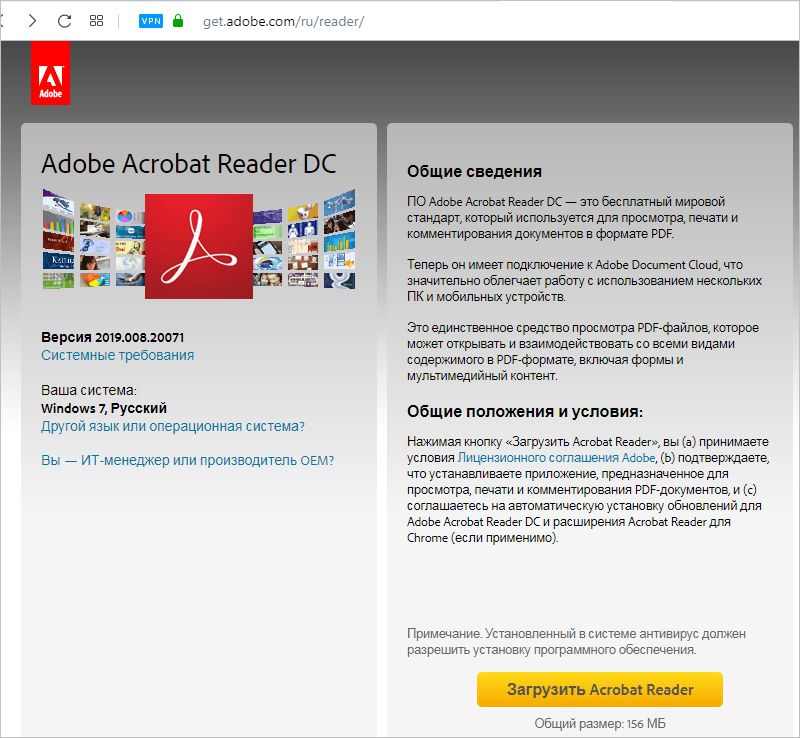
После завершения скачивания запустите установщик и следуйте запросам на экране.
Файлы EXE, такие как RdrCEF.exe, классифицируются как файлы Win32 EXE (Исполняемое приложение). Как файл Adobe RdrCEF он был создан для использования в Adobe Acrobat DC 2019.012.20034 от компании Adobe Systems Incorporated.
Файл RdrCEF.exe изначально был выпущен с Adobe Acrobat DC 2019.012.20034 05/14/2019 для ОС Windows 10. По нашим данным, этот файл является последним обновлением от компании Adobe Systems Incorporated.



Совместимость с Windows 10, 8, 7, Vista, XP и 2000
Средняя оценка пользователей
| Сведения о разработчике и ПО | |
|---|---|
| Разработчик ПО: | Adobe Systems Incorporated |
| Программа: | Adobe Acrobat DC 2019.012.20034 |
| Авторское право: | Copyright 1984-2019 Adobe Systems Incorporated and its licensors. All rights reserved. |
| Сведения о файле | |
|---|---|
| Набор символов: | Unknown (000B) |
| Код языка: | Neutral |
| Флаги файлов: | (none) |
| Маска флагов файлов: | 0x003f |
| Точка входа: | 0xdac20 |
| Размер кода: | 1421824 |
| Информация о файле | Описание |
|---|---|
| Размер файла: | 6.9 MB |
| Дата и время изменения файла: | 2019:10:03 14:18:05+00:00 |
| Тип файла: | Win32 EXE |
| Тип MIME: | application/octet-stream |
| Тип компьютера: | Intel 386 or later, and compatibles |
| Метка времени: | 2019:07:31 19:41:52+00:00 |
| Тип PE: | PE32 |
| Версия компоновщика: | 14.14 |
| Размер кода: | 1421824 |
| Размер инициализированных данных: | 5769728 |
| Размер неинициализированных данных: | 0 |
| Точка входа: | 0xdac20 |
| Версия ОС: | 6.0 |
| Версия образа: | 0.0 |
| Версия подсистемы: | 6.0 |
| Подсистема: | Windows GUI |
| Номер версии файла: | 19.12.20036.14839 |
| Номер версии продукта: | 19.12.20036.14839 |
| Маска флагов файлов: | 0x003f |
| Флаги файлов: | (none) |
| Файловая ОС: | Unknown (0x50004) |
| Тип объектного файла: | Executable application |
| Подтип файла: | 0 |
| Код языка: | Neutral |
| Набор символов: | Unknown (000B) |
| Наименование компании: | Adobe Systems Incorporated |
| Описание файла: | Adobe RdrCEF |
| Версия файла: | 19.12.20036.342519 |
| Авторское право: | Copyright 1984-2019 Adobe Systems Incorporated and its licensors. All rights reserved. |
| Версия продукта: | 19.12.20036.342519 |
✻ Фрагменты данных файлов предоставлены участником Exiftool (Phil Harvey) и распространяются под лицензией Perl Artistic.
RdrCEF.exe — ошибки выполнения
Ошибки выполнения — это ошибки Adobe Acrobat DC, возникающие во время «выполнения». Термин «выполнение» говорит сам за себя; имеется в виду, что данные ошибки EXE возникают в момент, когда происходит попытка загрузки файла RdrCEF.exe — либо при запуске приложения Adobe Acrobat DC, либо, в некоторых случаях, во время его работы. Ошибки выполнения являются наиболее распространенной разновидностью ошибки EXE, которая встречается при использовании приложения Adobe Acrobat DC.
К числу наиболее распространенных ошибок RdrCEF.exe относятся:
Не удается запустить программу из-за отсутствия RdrCEF.exe на компьютере. Попробуйте переустановить программу, чтобы устранить эту проблему.
Таким образом, крайне важно, чтобы антивирус постоянно поддерживался в актуальном состоянии и регулярно проводил сканирование системы.
Поиск причины ошибки RdrCEF.exe является ключом к правильному разрешению таких ошибок. Несмотря на то что большинство этих ошибок EXE, влияющих на RdrCEF.exe, происходят во время запуска, иногда ошибка выполнения возникает при использовании Adobe Acrobat DC 2019.012.20034. Причиной этого может быть недостаточное качество программного кода со стороны Adobe Systems Incorporated, конфликты с другими приложениями, сторонние плагины или поврежденное и устаревшее оборудование. Кроме того, эти типы ошибок RdrCEF.exe могут возникать в тех случаях, если файл был случайно перемещен, удален или поврежден вредоносным программным обеспечением. Таким образом, крайне важно, чтобы антивирус постоянно поддерживался в актуальном состоянии и регулярно проводил сканирование системы.
Шаг 1. Восстановите компьютер до последней точки восстановления, «моментального снимка» или образа резервной копии, которые предшествуют появлению ошибки.
Чтобы начать восстановление системы (Windows XP, Vista, 7, 8 и 10):
Если на этапе 1 не удается устранить ошибку RdrCEF.exe, перейдите к шагу 2 ниже.

Шаг 2. Если вы недавно установили приложение Adobe Acrobat DC (или схожее программное обеспечение), удалите его, затем попробуйте переустановить Adobe Acrobat DC.
Чтобы удалить программное обеспечение Adobe Acrobat DC, выполните следующие инструкции (Windows XP, Vista, 7, 8 и 10):
После полного удаления приложения следует перезагрузить ПК и заново установить Adobe Acrobat DC.
Если на этапе 2 также не удается устранить ошибку RdrCEF.exe, перейдите к шагу 3 ниже.

Adobe Acrobat DC 2019.012.20034
Adobe Systems Incorporated
Шаг 3. Выполните обновление Windows.

Если ни один из предыдущих трех шагов по устранению неполадок не разрешил проблему, можно попробовать более агрессивный подход (примечание: не рекомендуется пользователям ПК начального уровня), загрузив и заменив соответствующую версию файла RdrCEF.exe. Мы храним полную базу данных файлов RdrCEF.exe со 100%-ной гарантией отсутствия вредоносного программного обеспечения для любой применимой версии Adobe Acrobat DC . Чтобы загрузить и правильно заменить файл, выполните следующие действия:
Windows 10: C:\Program Files (x86)\Adobe\Acrobat Reader DC\Reader\AcroCEF\Если этот последний шаг оказался безрезультативным и ошибка по-прежнему не устранена, единственно возможным вариантом остается выполнение чистой установки Windows 10.
EXE files such as RdrCEF.exe are categorized as Win32 EXE (Executable application) files. As a Adobe RdrCEF file, it was created for use in Adobe Acrobat DC 2019.012.20034 by Adobe Systems Incorporated.
RdrCEF.exe was initially released with Adobe Acrobat DC 2019.012.20034 on 05/14/2019 for the Windows 10 Operating System. This file marks the latest update from Adobe Systems Incorporated, according to our records.
This article discusses complete file details, EXE file troubleshooting instructions for problems with RdrCEF.exe, and a comprehensive set of free downloads for every file version that has been catalogued by our team.

File Analysis Provided by Jason Geater (Author)
Recommended Download: Fix RdrCEF.exe / Adobe Acrobat DC-related registry issues with WinThruster.


Compatible with Windows 10, 8, 7, Vista, XP and 2000
Average User Rating
Optional Offer for WinThruster by Solvusoft
| EULA | Privacy Policy | Terms | Uninstall
| Developer and Software Information | |
|---|---|
| Software Developer: | Adobe Systems Incorporated |
| Software Program: | Adobe Acrobat DC 2019.012.20034 |
| Legal Copyright: | Copyright 1984-2019 Adobe Systems Incorporated and its licensors. All rights reserved. |
| File Details | |
|---|---|
| Character Set: | Unknown (000B) |
| Language Code: | Neutral |
| File Flags: | (none) |
| File Flags Mask: | 0x003f |
| Entry Point: | 0xdac20 |
| Code Size: | 1421824 |
| File Info | Description |
|---|---|
| File Size: | 6.9 MB |
| File Modification Date/Time: | 2019:10:03 14:18:05+00:00 |
| File Type: | Win32 EXE |
| MIME Type: | application/octet-stream |
| Machine Type: | Intel 386 or later, and compatibles |
| Time Stamp: | 2019:07:31 19:41:52+00:00 |
| PE Type: | PE32 |
| Linker Version: | 14.14 |
| Code Size: | 1421824 |
| Initialized Data Size: | 5769728 |
| Uninitialized Data Size: | 0 |
| Entry Point: | 0xdac20 |
| OS Version: | 6.0 |
| Image Version: | 0.0 |
| Subsystem Version: | 6.0 |
| Subsystem: | Windows GUI |
| File Version Number: | 19.12.20036.14839 |
| Product Version Number: | 19.12.20036.14839 |
| File Flags Mask: | 0x003f |
| File Flags: | (none) |
| File OS: | Unknown (0x50004) |
| Object File Type: | Executable application |
| File Subtype: | 0 |
| Language Code: | Neutral |
| Character Set: | Unknown (000B) |
| Company Name: | Adobe Systems Incorporated |
| File Description: | Adobe RdrCEF |
| File Version: | 19.12.20036.342519 |
| Legal Copyright: | Copyright 1984-2019 Adobe Systems Incorporated and its licensors. All rights reserved. |
| Product Version: | 19.12.20036.342519 |
✻ Portions of file data provided by Exiftool (Phil Harvey) distributed under the Perl Artistic License.
Optional Offer for WinThruster by Solvusoft | EULA | Privacy Policy | Terms | Uninstall
RdrCEF.exe Runtime Errors
Runtime errors are Adobe Acrobat DC errors that occur during "runtime". Runtime is pretty self-explanatory; it means that these EXE errors are triggered when RdrCEF.exe is attempted to be loaded either when Adobe Acrobat DC is starting up, or in some cases already running. Runtime errors are the most common form of EXE error you will encounter using Adobe Acrobat DC.
In most cases, RdrCEF.exe runtime errors occurring while the program is running will result in the program terminating abnormally. Most of these RdrCEF.exe error messages mean that Adobe Acrobat DC was either unable to locate this file on startup, or the file is corrupt, resulting in a prematurely-aborted startup process. Generally, Adobe Acrobat DC will be unable to start without resolving these errors.
Some of the most common RdrCEF.exe errors include:
- RdrCEF.exe - Bad Image.
- RdrCEF.exe Application Error.
- RdrCEF.exe could not be found.
- RdrCEF.exe could not be installed.
- RdrCEF.exe could not be launched. Class not registered.
- RdrCEF.exe could not be started.
- RdrCEF.exe failed to initialize properly.
- RdrCEF.exe has encountered a problem and needs to close. We are sorry for the inconvenience.
- RdrCEF.exe is not a valid Win32 application.
- RdrCEF.exe is not running.
- Cannot find RdrCEF.exe.
- Error starting program: RdrCEF.exe.
- Faulting Application Path: RdrCEF.exe.
- The file RdrCEF.exe is missing or corrupt.
- Windows failed to start - RdrCEF.exe.
The program can’t start because RdrCEF.exe is missing from your computer. Try reinstalling the program to fix this problem.
Thus, it's critical to make sure your anti-virus is kept up-to-date and scanning regularly.
Finding the source of the RdrCEF.exe error is key to properly resolving these errors. Although most of these EXE errors affecting RdrCEF.exe will happen during startup, occasionally you will encounter a runtime error while using Adobe Acrobat DC 2019.012.20034. This can occur due to poor programming on behalf of Adobe Systems Incorporated, conflicts with other software or 3rd-party plug-ins, or caused by damaged and outdated hardware. Also, these types of RdrCEF.exe errors can occur if it has been accidentally moved, deleted, or corrupted by a malware infection. Thus, it's critical to make sure your anti-virus is kept up-to-date and scanning regularly.
Optional Offer for WinThruster by Solvusoft | EULA | Privacy Policy | Terms | Uninstall
If you're encountering one of the error messages above, follow these troubleshooting steps to resolve your RdrCEF.exe issue. These troubleshooting steps are listed in the recommended order of execution.
Step 1: Restore your PC back to the latest restore point, "snapshot", or backup image before error occurred.
To begin System Restore (Windows XP, Vista, 7, 8, and 10):
- Hit the Windows Start button
- When you see the search box, type "System Restore" and press "ENTER".
- In the search results, find and click System Restore.
- Please enter the administrator password (if applicable / prompted).
- Follow the steps in the System Restore Wizard to choose a relevant restore point.
- Restore your computer to that backup image.
If the Step 1 fails to resolve the RdrCEF.exe error, please proceed to the Step 2 below.

Step 2: If recently installed Adobe Acrobat DC (or related software), uninstall then try reinstalling Adobe Acrobat DC software.
You can uninstall Adobe Acrobat DC software by following these instructions (Windows XP, Vista, 7, 8, and 10):
- Hit the Windows Start button
- In the search box, type "Uninstall" and press "ENTER".
- In the search results, find and click "Add or Remove Programs"
- Find the entry for Adobe Acrobat DC 2019.012.20034 and click "Uninstall"
- Follow the prompts for uninstallation.
After the software has been fully uninstalled, restart your PC and reinstall Adobe Acrobat DC software.
If this Step 2 fails as well, please proceed to the Step 3 below.

Adobe Acrobat DC 2019.012.20034
Adobe Systems Incorporated
Step 3: Perform a Windows Update.
When the first two steps haven't solved your issue, it might be a good idea to run Windows Update. Many RdrCEF.exe error messages that are encountered can be contributed to an outdated Windows Operating System. To run Windows Update, please follow these easy steps:
- Hit the Windows Start button
- In the search box, type "Update" and press "ENTER".
- In the Windows Update dialog box, click "Check for Updates" (or similar button depending on your Windows version)
- If updates are available for download, click "Install Updates".
- After the update is completed, restart your PC.
If Windows Update failed to resolve the RdrCEF.exe error message, please proceed to next step. Please note that this final step is recommended for advanced PC users only.

Optional Offer for WinThruster by Solvusoft | EULA | Privacy Policy | Terms | Uninstall
If none of the previous three troubleshooting steps have resolved your issue, you can try a more aggressive approach (Note: Not recommended for amateur PC users) by downloading and replacing your appropriate RdrCEF.exe file version. We maintain a comprehensive database of 100% malware-free RdrCEF.exe files for every applicable version of Adobe Acrobat DC. Please follow the steps below to download and properly replace you file:
- Locate your Windows operating system version in the list of below "Download RdrCEF.exe Files".
- Click the appropriate "Download Now" button and download your Windows file version.
- Copy this file to the appropriate Adobe Acrobat DC folder location:
If this final step has failed and you're still encountering the error, you're only remaining option is to do a clean installation of Windows 10.
GEEK TIP : We must emphasize that reinstalling Windows will be a very time-consuming and advanced task to resolve RdrCEF.exe problems. To avoid data loss, you must be sure that you have backed-up all of your important documents, pictures, software installers, and other personal data before beginning the process. If you are not currently backing up your data, you need to do so immediately.
Optional Offer for WinThruster by Solvusoft | EULA | Privacy Policy | Terms | Uninstall
Читайте также:

